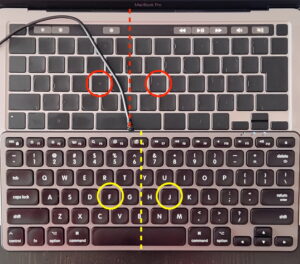アクティビティを実行中にコースナビゲーションを使う方法 – Instinct, epix Pro

アクティビティ実行中にコースナビを使用する方法です。
もくじ
使いどころは、アクティビティにランを使って走っているときで、例えばちょっと長めのランニングコースで道はだいたい頭に入っているんだけど、曲がり角とか間違えやすいってときに補助でコースナビも使いたいって時に便利です。やり方はたぶんInstinctなんかも同じです。


こんな感じでアクティビティでランの画面で、曲がり角に差し掛かったときに矢印が出て「ここだよココ!」ってアラームとバイブで教えてくれます。
【やり方】
1.アクティビティでランを実行します
アクティビティの実行は右上ボタンを押して、アクティビティを選択します。ここでは「ラン」を実行しながらコースナビを使用してみます。
2.アクティビティ実行中にMENUキーを長押します
左真ん中ボタンを長押しします。ちょい押しではありません、長押しです。
3.メニューページで「ナビゲーション」を選択します
メニューが表示されるので、左下キーでメニューをスクロールさせます。(「コース」を探します。左下キーが下へスクロールします、左真ん中キーで上へスクロールします。)
4.「コース」を選択します
「コース」に選択します。選択の決定には右上ボタンを押します。あとは通常のコースナビ利用時と同じです。
ランニングコースはあらかじめGarminConnetctのウェブサイトで作っておきます。トレイルランニングなどの山岳地帯で道路の無い場所でのコースを作るにはヤマレコなどを利用すると楽です、それらの方法については以前に書いていますので下記記事を参考にしてください。
ガーミンウォッチでは、左側真ん中のMENUキーを長押しを試してみると色々発見があります。このMENUキーはメニュー選択時のUPキーも兼ねているので、そのあたりが慣れるまでは違和感あるのですが、慣れましょう。クセつよガーミンです。(メニューの選択は、左真ん中キーと左下キーを使用してメニューを動かして右上のキーで決定します、戻るは右下キーです。epix Proのようなタッチ画面対応の機種では指で画面をなぞってスクロールさせることもできます。メニューの選択では、左真ん中がUP、左下がDOWN、右上が決定、右したがバック、と覚えておきましょう。)
公式のepix Proのマニュアルサイトでは見つけることはできなかったけど、Instinctのものにはありましたのでご参考まで、下記へリンクを貼っておきます。
→アクティビティを実行中にナビゲーションを開始する – INSTINCT 操作マニュアル(GARMINマニュアルページを開きます)
それではまた😃TTでした!